Если вы установили в своей системе Windows 10 версии 1709 (Windows 10 Fall Creators Update), вы увидите значок людей в правом углу панели задач. Прежде всего, давайте разберемся, что это такое и для чего используется? По сути, вы можете закрепить здесь любые контакты из связанных учетных записей Microsoft. Когда вы щелкаете значок людей на панели задач, отображается список закрепленных контактов. При нажатии на конкретный контакт вы получаете возможность связаться с этим человеком. по электронной почте, по скайпу и т. д. Это больше похоже на кнопку быстрого доступа к контакту.
Обратитесь к изображению ниже, чтобы увидеть, как выглядит значок с изображением людей.
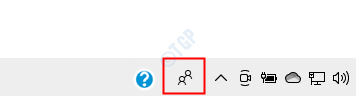
Если вы не планируете его использовать или чувствуете, что панель задач слишком переполнена, вы можете удалить ее с панели задач. В этой статье мы узнаем о различных способах удаления значка людей с панели задач.
Метод 1: из контекстного меню на панели задач
Шаг 1: Щелкните правой кнопкой мыши на панели задач
Шаг 2. В появившемся контекстном меню Снять отметку в Показать людей на панели задач вариант.
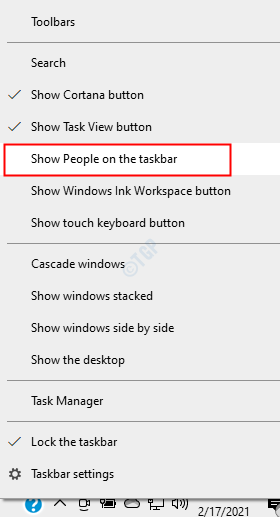
Вот и все, значок людей не будет отображаться на панели задач.
Метод 2: из настроек панели задач
Шаг 1: Откройте окно запуска на вашем ПК. Вы можете сделать это, удерживая ключи Windows + R одновременно.
Шаг 2: В окне запуска введите ms-settings: панель задач и ударил Входить.
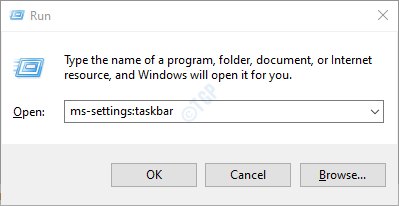
Шаг 3. В открывшемся окне «Настройки» -> «Персонализация–> панель задач» прокрутите вниз, пока не увидите значок Люди раздел. Переключить кнопку выключить (кнопка теперь будет белого цвета) Показать контакты на панели задач
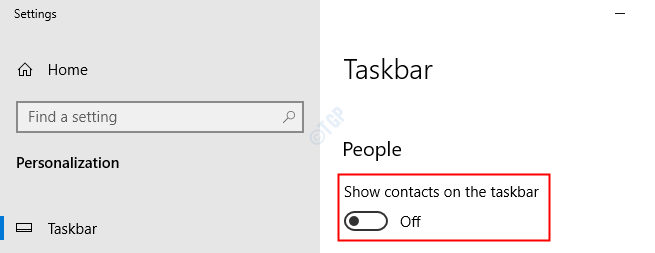
После этого простого изменения значок людей будет удален с панели задач.
Метод 3: из редактора реестра
Шаг 1: Откройте окно запуска. Держи ключи Windows + R с клавиатуры одновременно.
Шаг 2: введите regedit и нажмите ОК

Шаг 3. Если вы видите всплывающее окно UAC, просто нажмите да
ПРИМЕЧАНИЕ: Редактирование реестра может быть рискованным и может отрицательно сказаться на системе даже при малейшей ошибке. Перед продолжением рекомендуется сделать резервную копию настроек реестра. Чтобы сделать резервную копию, в окне редактора реестра -> перейдите к Файл -> Экспорт -> Сохраните файл резервной копии.
Шаг 4: В окне редактора скопируйте и вставьте, перейдите или введите в следующее место,
HKEY_CURRENT_USER \ Software \ Microsoft \ Windows \ CurrentVersion \ Explorer \ Advanced \ People

Шаг 5: проверьте DWORD с именем PeopleBand. Если DWORD отсутствует, создайте его, используя следующие шаги
1. Щелкните правой кнопкой мыши в любом месте с правой стороны
2. Нажмите на Новый
3. Выбирать DWORD (32-битное) Значение
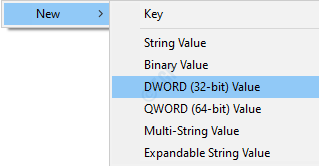
4. Назовите вновь созданный DWORD как PeopleBand

Шаг 6: Дважды щелкните PeopleBand DWORD, в окне Edit DWORD установите значение как 0 и нажмите ХОРОШО, отключить значок на панели задач
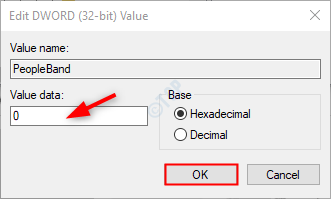
Шаг 7: Если вы не видите, что изменения вступают в силу, перезагрузите систему и повторите попытку.
С этими изменениями значок людей, присутствующий на панели задач, будет удален.
Это все, ребята.
Надеемся, эта статья была информативной. Спасибо за чтение. Следите за новостями, чтобы узнать больше советов и рекомендаций.


